ドローンを所有することは、今日最も切望されている経験の1つです。しかし、何らかの理由で、誰もが所有できるわけではありません。私たちの何人かは、ドローンが厳しく制限されている地域から来ています。また、ドローンが許可されている地域の人にとっては、ドローンを購入できるとは限らないか、屋外でドローンを飛ばす時間がない場合があります。
Zephyr Drone Simulatorなどのドローンシミュレーターのおかげで、出身地に関係なく、ドローン体験全体を得ることができます。
Zephyr Simulatorは、LittleArmsStudiosによって設計されたドローンシミュレーターおよびLMS製品です。平均以上のグラフィックス、非常に正確な物理学、幅広いシーンとドローンモデルを備えており、ユーザーにリアルな体験を提供します。

これは、Zephyr Drone Simulatorの詳細なレビューであり、その長所、短所、およびそれを最大限に活用する方法を示します。
準備?始めましょう。
リトルアームズスタジオについて
Zephyrは、主要なソフトウェアソリューションプロバイダーの1つであるLittle Arms Studiosによって作成された、LMS(Learning Management System)とも呼ばれる学習ツールです。
彼らが有名なもう1つの製品は、消防士の仕事を改善するのに役立つ仮想シミュレーターであるIVISです。
ゼファードローンシミュレーターの概要
ドローンがほぼすべての分野でアプリケーションを見つけている時代に、Little Arms Studiosは、意欲的なドローンパイロットが実際のドローンを操縦する前にドローン体験の感触をつかむのに役立つハンズオンツールを作成することを決定しました。
他のいくつかのシミュレーターとは異なり、Zephyrは飛行体験を可能な限りリアルにするように設計されています。これには、さまざまなドローンモデル、動作モード、さらには天気の模倣が含まれます。
Zephyrは学習ツールであるため、学生がシミュレーターで遊ぶ初心者モジュールから、実際のドローンを飛ばすことができる上級モジュールまで、モジュールで提供されます。
Little Arms Studiosは、学習機関、通信業界などのドローン業界の主要な利害関係者、および撮影監督のSkipFredricksなどの経験豊富なドローンユーザーとも提携しています。
Zephyrには、学習者を支援するだけでなく、トレーナーが実際のドローンを提供する前に生徒の進歩を測定できるプラットフォームもあります。
Cloud County CommunityCollegeやRaDLabなどの学習機関も、Zephyr Drone Simulatorを利用して、学生にドローンテクノロジーの実用性を紹介しています。
彼らによると、学生がシミュレーターのモジュールを正常に完了すると、彼らは本物のドローンを引き受けることに自信が持てるようになります。
ゼファードローンシミュレーターの機能
それでは、シミュレータの機能について詳しく見ていきましょう。
デザイン
一見、グラフィックは単純な2Dまたは3Dゲームのように見えるかもしれませんが、物理学と経験は実際のドローンを模倣するように設計されています。さらに良いことに、フライインするシナリオを選択することもできます。
利用可能なシーンには次のものがあります。
- ヤード
- 丘
- 駐車場
- 公園
- タワー
- ブリッジ
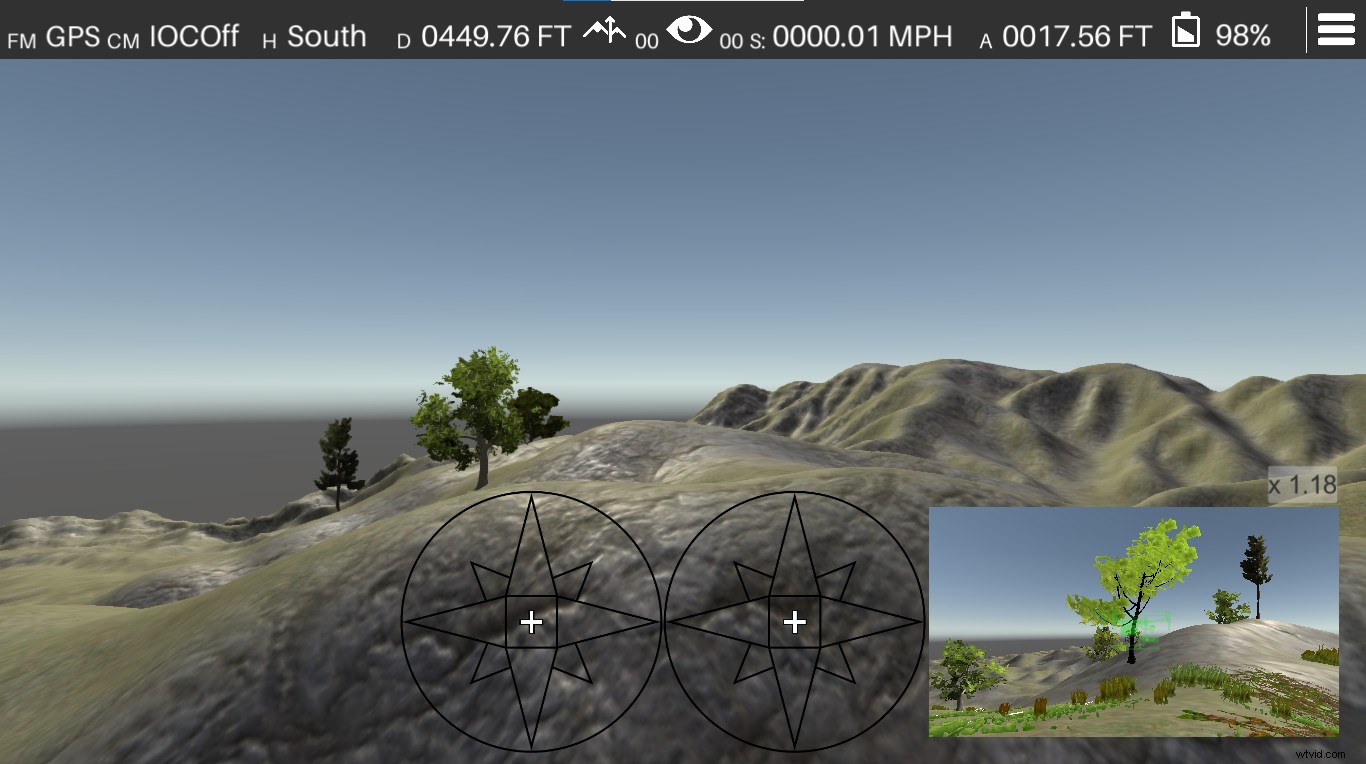
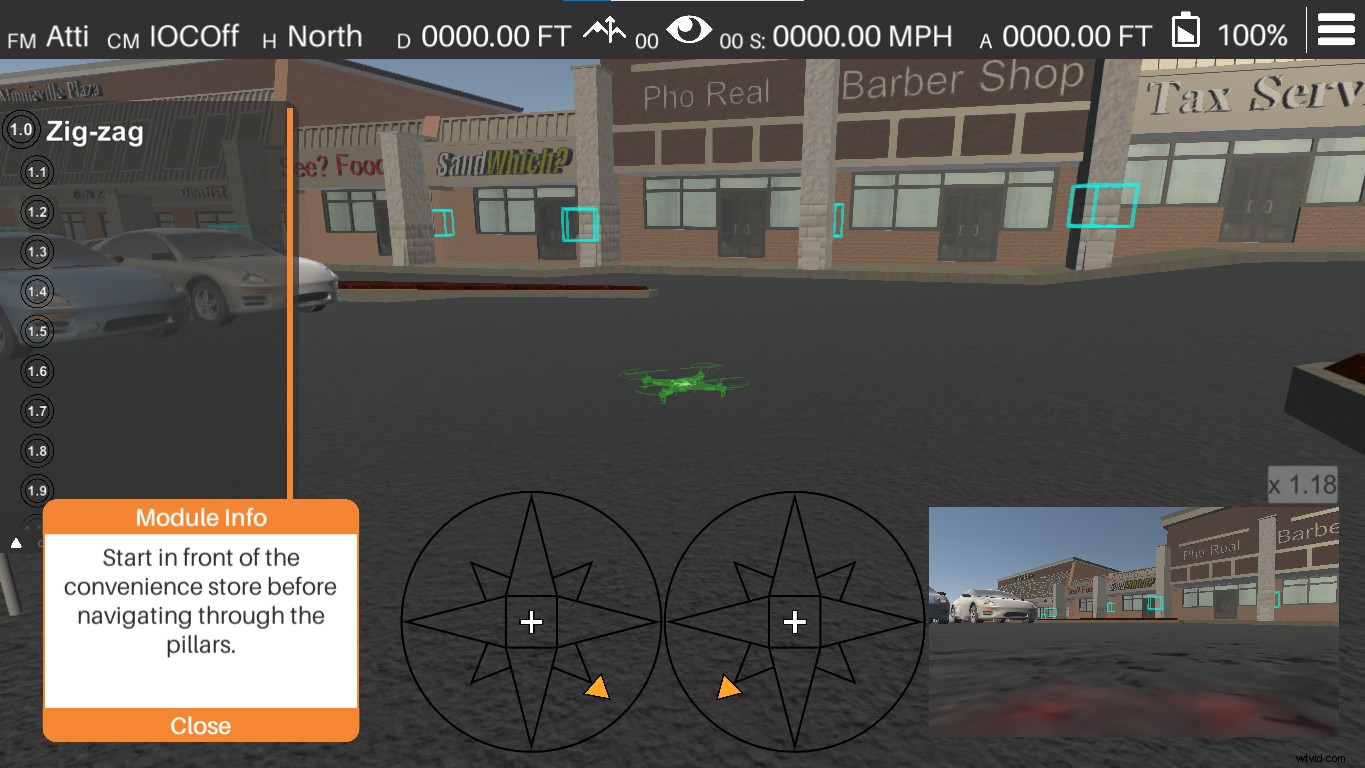
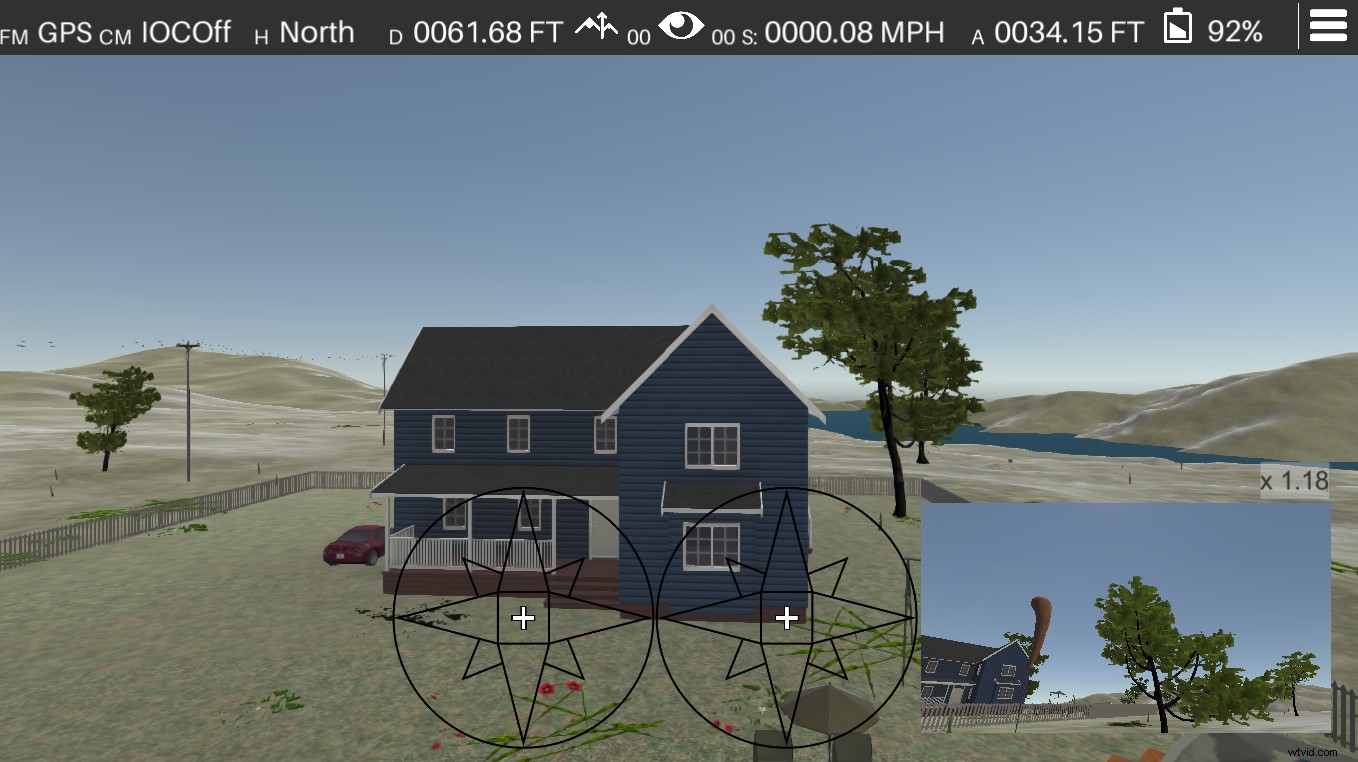
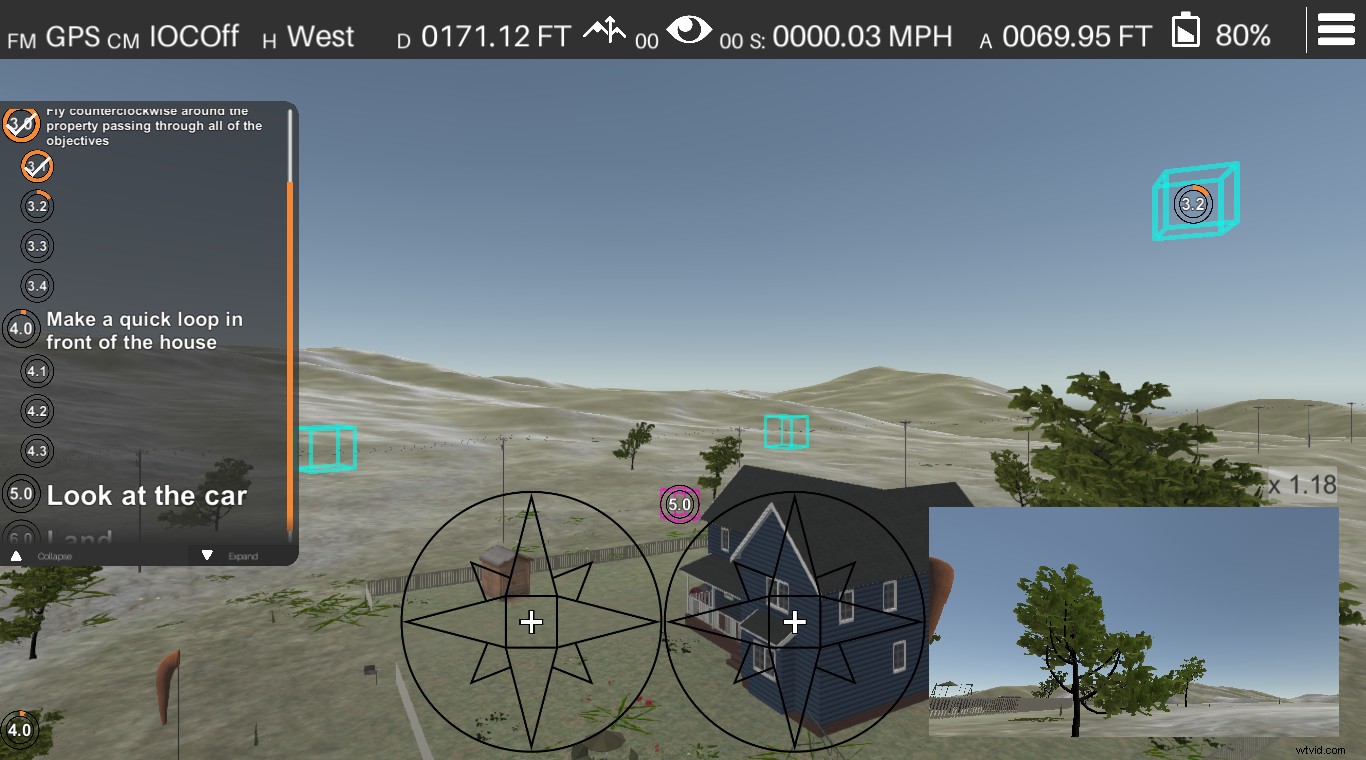
Zephyr Simの最も優れた機能の1つは、シミュレーター内で飛行するドローンを選択できることです。
このシミュレーターが模倣するドローンには、次のものがあります。
- 3DRソロ
- オーテルXスター
- DJI Inspire 1
- DJI Inspire 2
- DJI Mavic Pro
- DJIファントム3
- DJIファントム4
- Parrot Bebop 2
- Robotic Systems Titan MkV
- Syma X5C
- ユネック台風
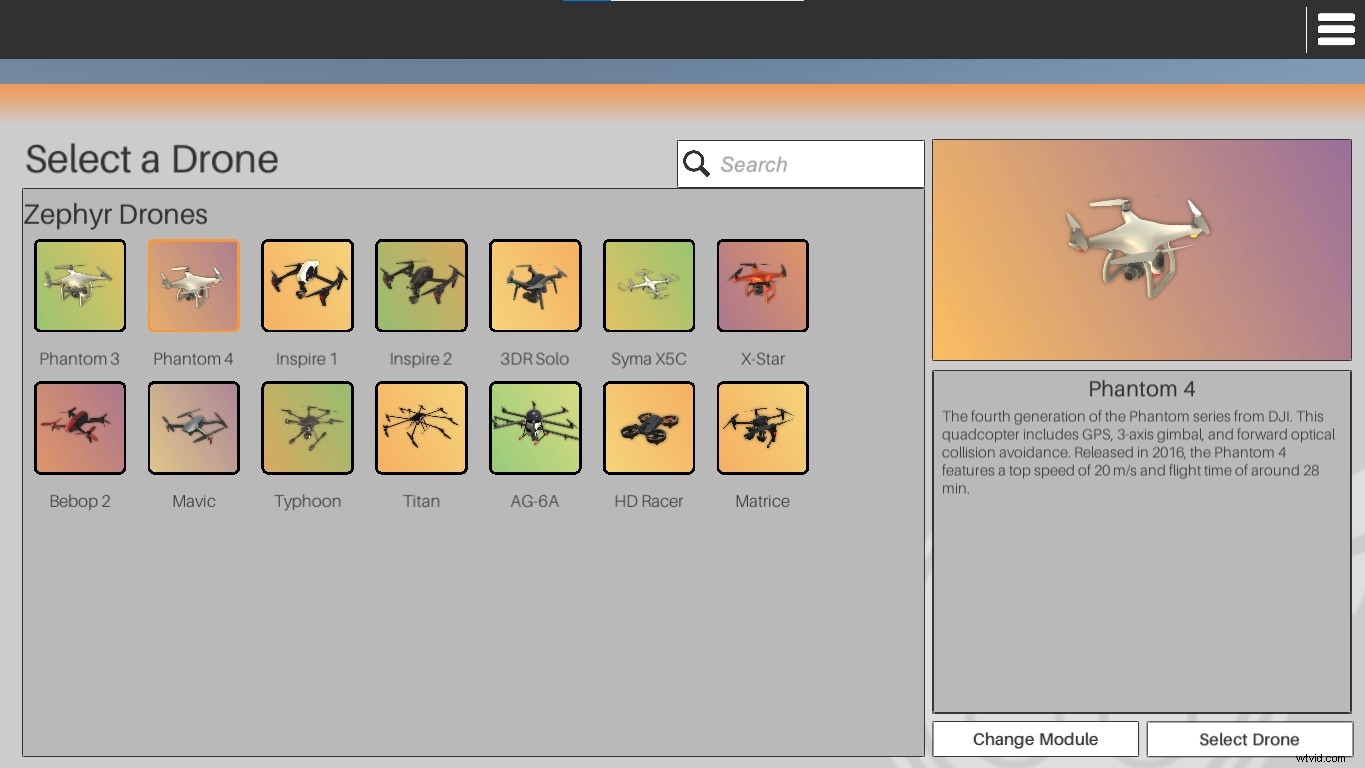
ドローンを1つしか所有しておらず、常にこれらのドローンの1つをテストしたいと思っていた場合は、ドローンを購入しなくても実行できます。
実際のドローンモデルにある機能のほとんどは、シミュレーターでエミュレートされます。たとえば、ドローンにGPSモードとATTIモードがある場合、SIMのモードを切り替えることができます。
コスト
Zephyr SIM製品もリーズナブルな価格で、学生用パッケージの価格は15ドルから80ドルの範囲です。以下は、さまざまなパッケージとそのコストです。
- Advanced Locations Pack – $ 15
- フレドリックのパッケージをスキップ– $ 20
- タワー検査パッケージ– $ 20
- 橋梁検査シナリオ– $ 20
- ドローンを持った子供– $ 29.95
- テクニカルフライトパック– $ 75
- テクニカルフライトとアドバンスロケーションバンドル– $ 80
- NISTオープンレーンテスト– $ 80
他の利用可能なオプションは、主にトレーニング機関向けに設計されたエンタープライズオプションです。 Little Arms Studiosはこのパッケージの価格を開示していないため、営業チームに連絡する必要があります。
幸いなことに、まだ何も購入したくない場合は、Zephyrに基本的な機能とシーンを備えた無料バージョンが用意されています。
セットアップ
Zephyr Simulatorには、独自のランチャーであるLittleArmsLauncherが付属しています。したがって、取得するパッケージを決定したら、アカウントを作成し、パッケージを購入して、ランチャーをダウンロードするだけです。ランチャーは、シミュレーターをPCにダウンロードします。
ZephyrのWebサイトで購入します。
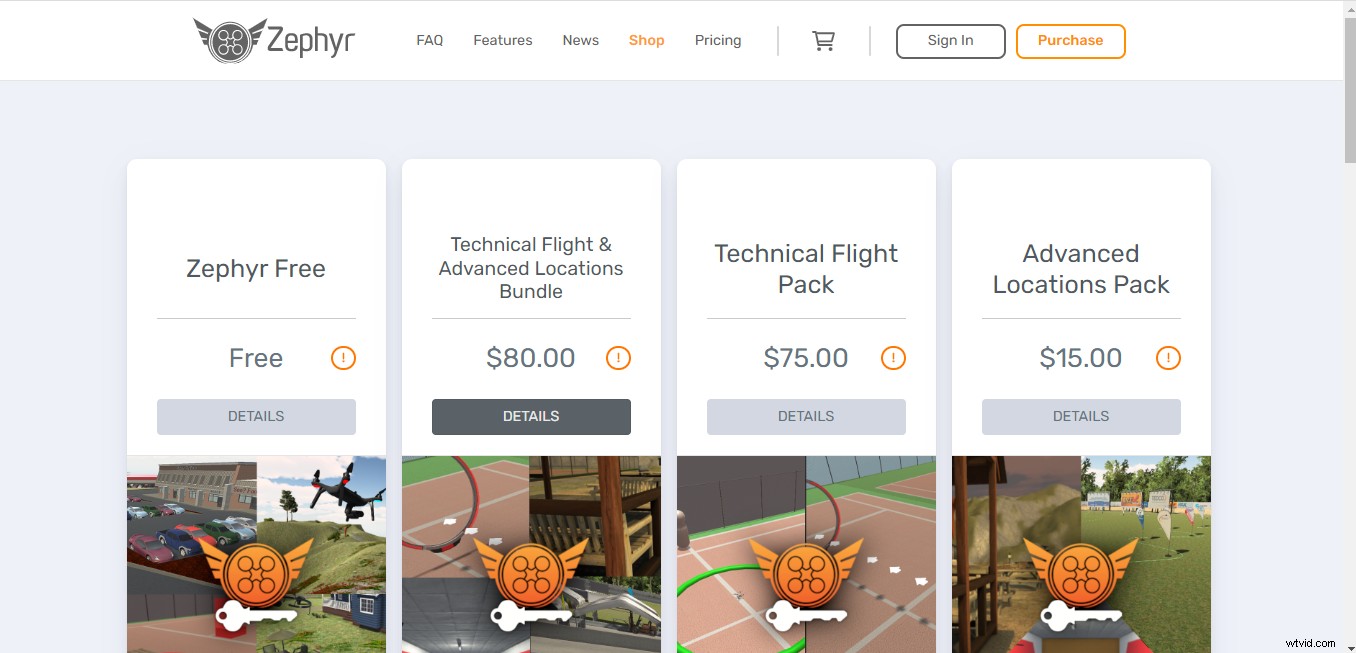
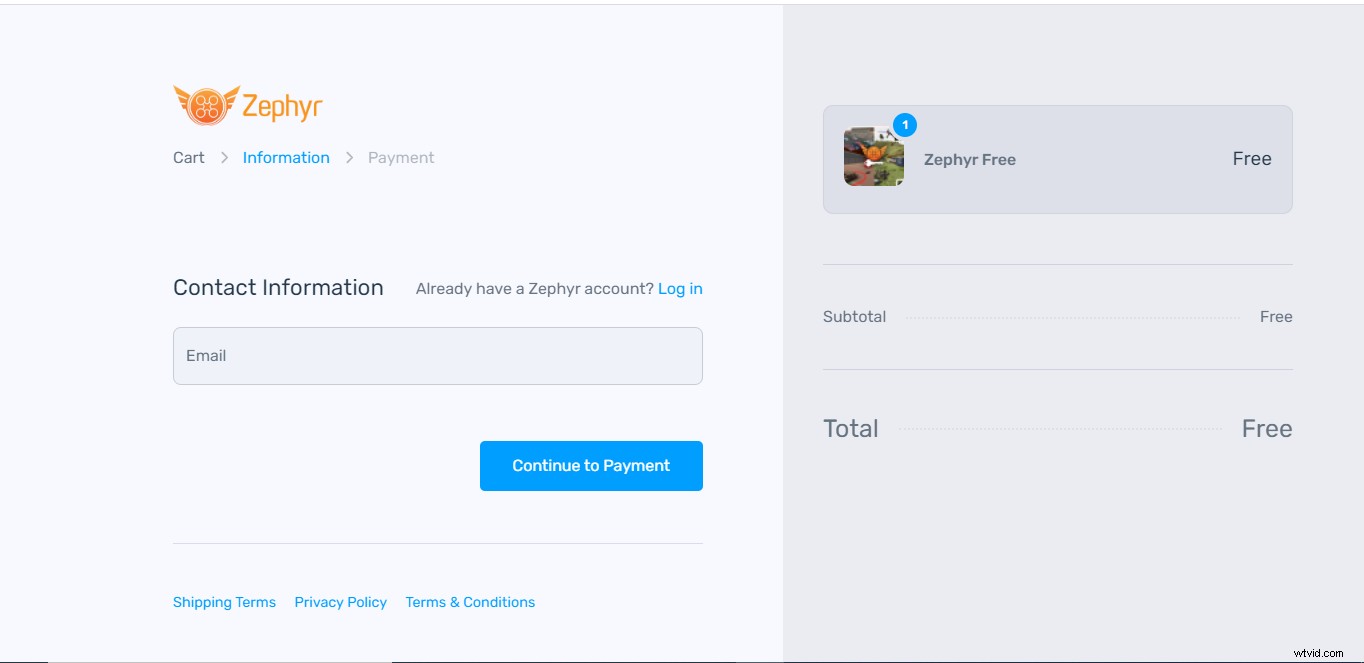
ランチャーをダウンロードするためのメールへのリンクが表示されます。
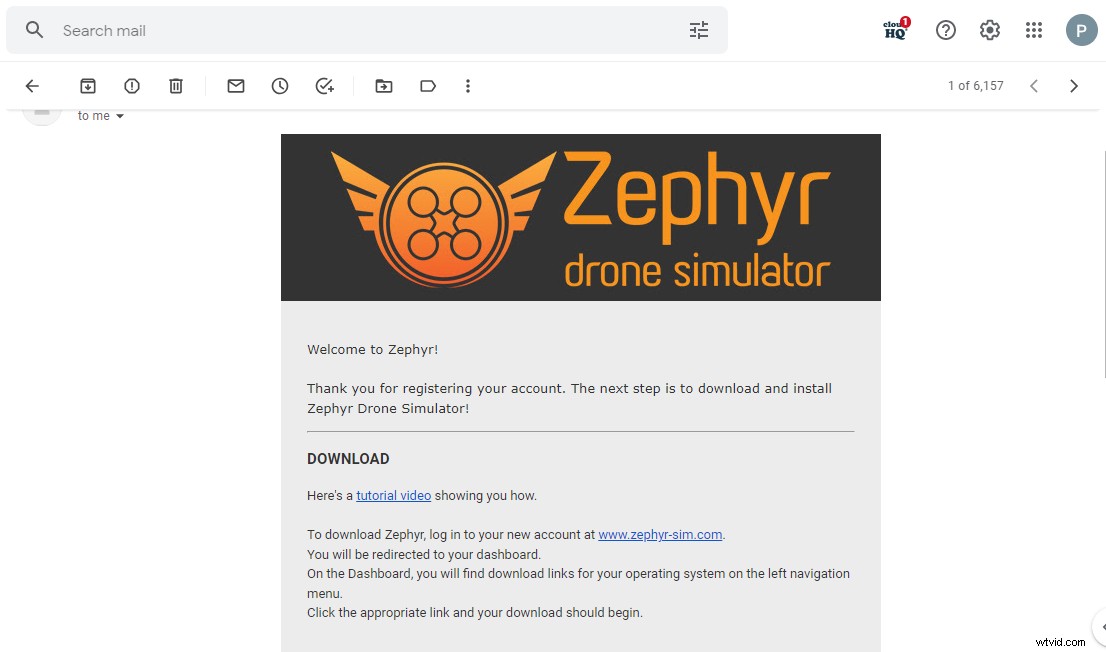
ランチャーで、シミュレーターがダウンロードされます。
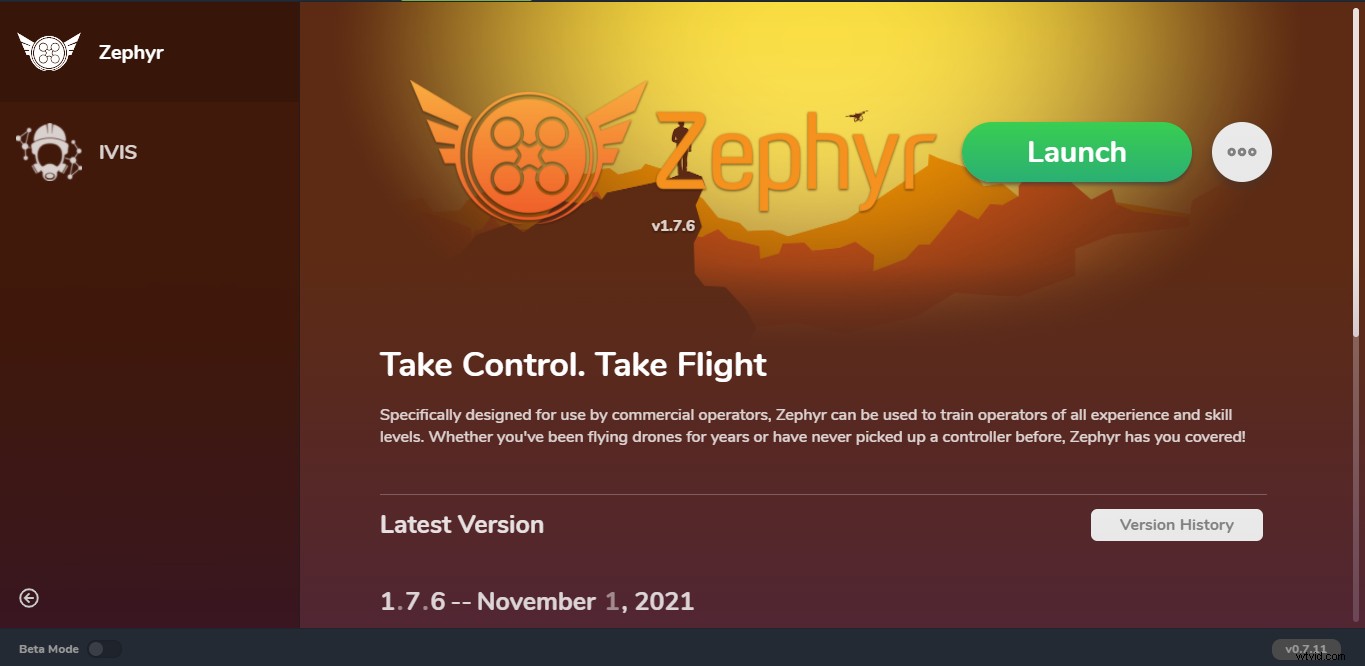
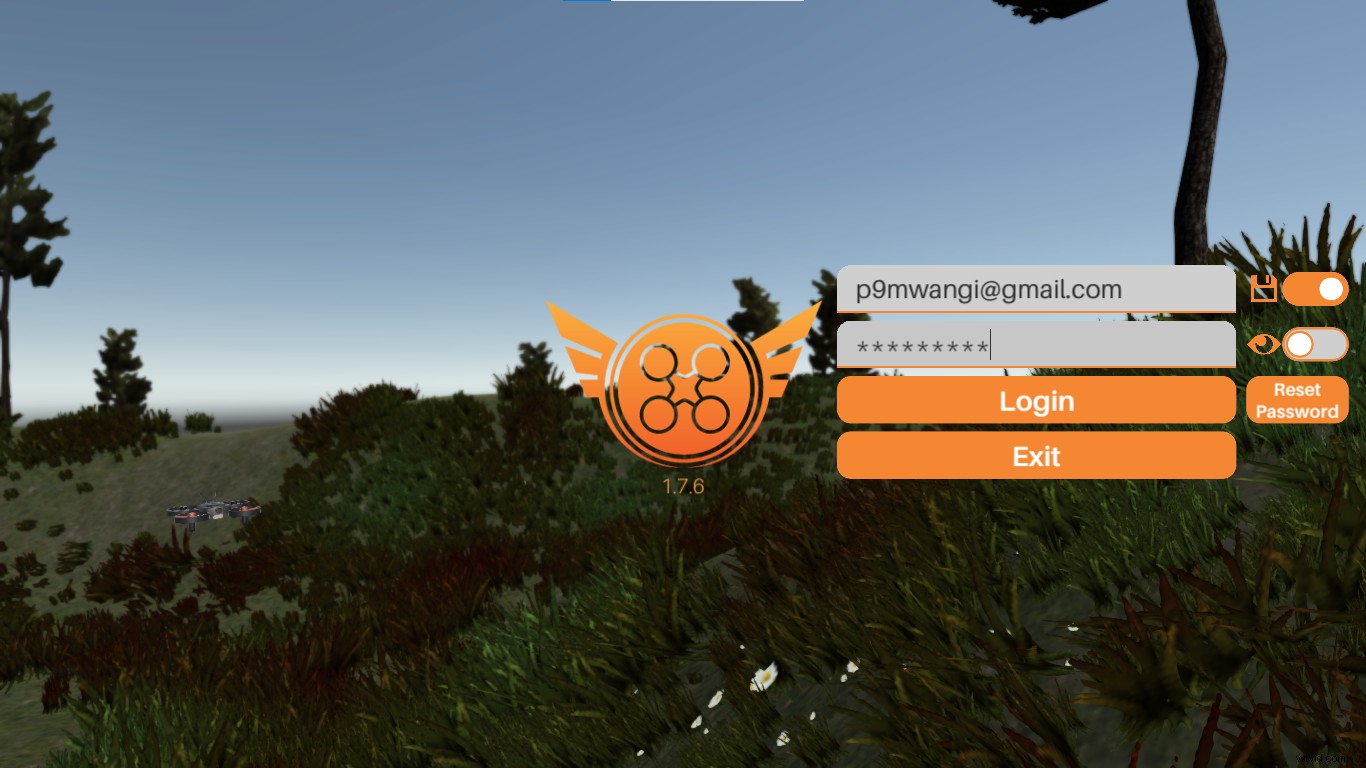
その後、ランチャーからシミュレーターを起動します。
コントローラー
Zephyr Simulatorは実際のドローンモデルをエミュレートしますが、これらのドローンのコントローラーをプログラムで使用することはできません。代わりに、Zephyrのコントローラーを149ドルで購入するか、通常のXboxおよびPlayStationコントローラーを使用する必要があります。
これを書いている時点で、Zephyrは次のコントローラーをシミュレーターと互換性があるものとしてリストしていました:
- FlySky FS-i6s、FS-T6(FS-i6sまたはFS-T6が必要)
- Futaba:T6EX、T14SG、T8FG(USBアダプターが必要)
- Hobby King6-CHRCフライトシミュレーターコントローラー
- 二葉によるインターリンクエリート
- Iris + FlySky FS-TH9x
- XBox 360、XBox One、およびPlayStationコントローラー
- Spektrum DXe、Dx9、Dx6i(USBアダプターが必要)
- Taranis FrSky X9D Plus
Macユーザーの場合、Xboxコントローラーを使用するにはサードパーティのソフトウェアが必要です。セットアップ手順は機能ページにあります。
飛行体験
これまで、Zephyr Simulatorでいくつかのシナリオをテストする機会がありましたが、それらはシミュレーターと同じくらい優れています。
前述のように、設定はそれほど複雑ではありません。予算が限られている場合、必要なのはXboxコントローラーと無料版だけです。
シミュレーターを起動すると、チュートリアルを実行するためのプロンプトが表示されます。これは、特にこれまでドローンを操縦したことがない場合は、実行することをお勧めします。以下は、ダッシュボードがどのように見えるかを簡単に示したものです。
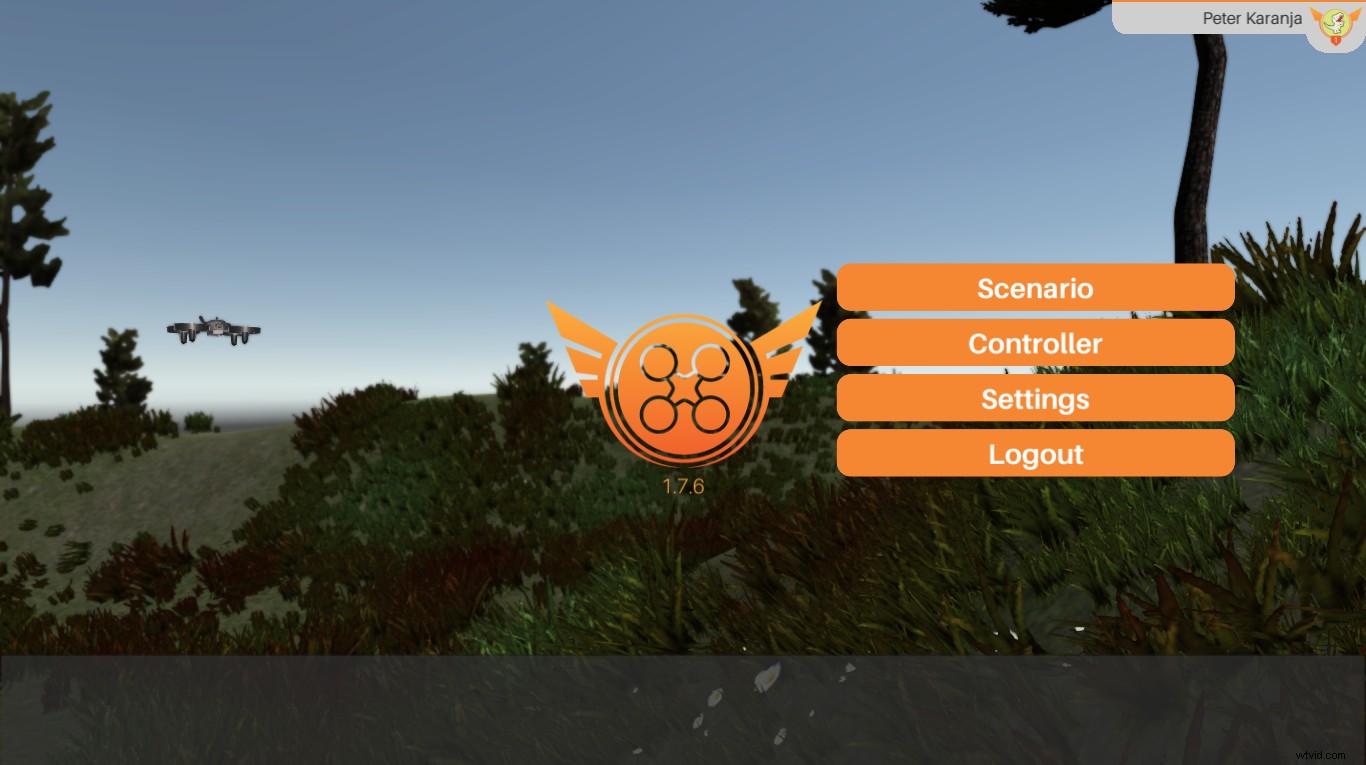
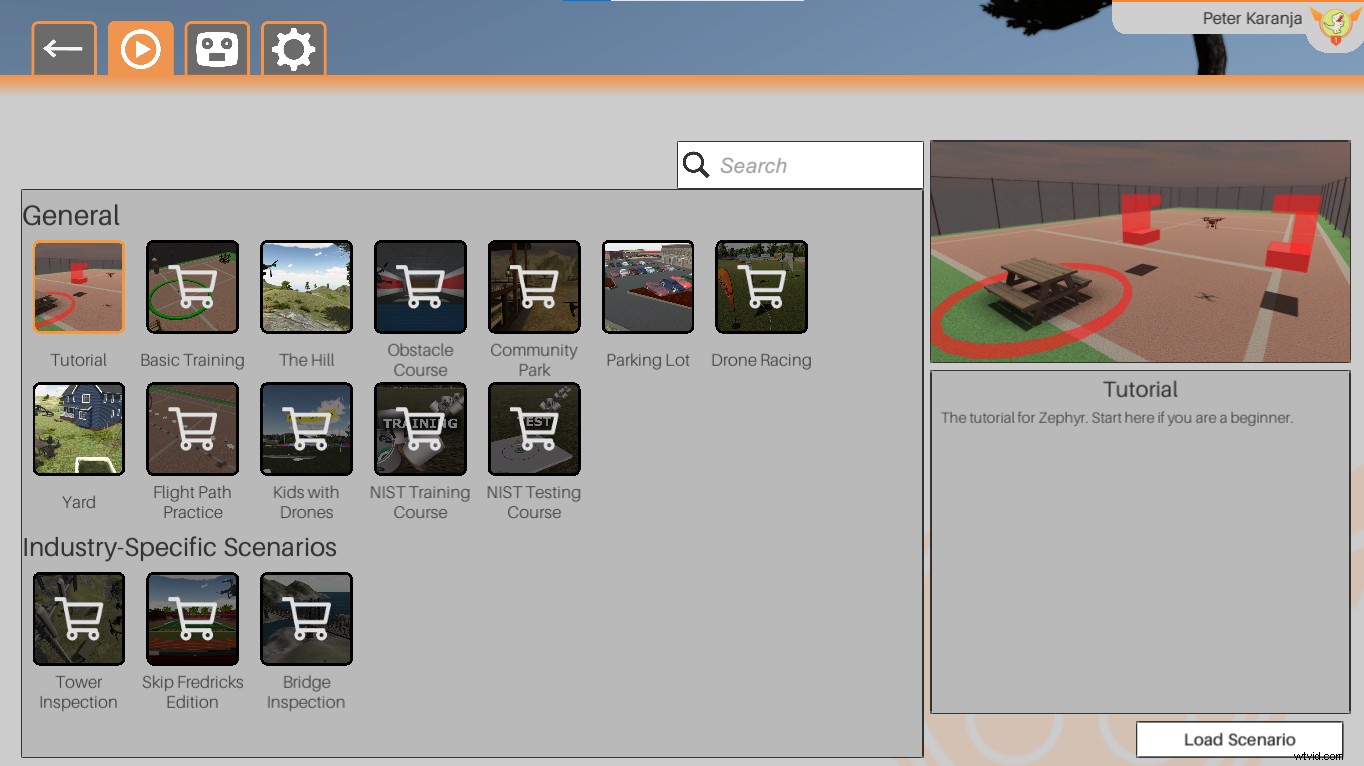
上記のように、無料バージョンで利用できるシナリオはごくわずかです。残りは購入する必要があります。
他のすべてのシミュレーターと同様に、チュートリアルでは、ヨー、ピッチ、ロール、スロットルなどの基本的なドローン操作について説明します。
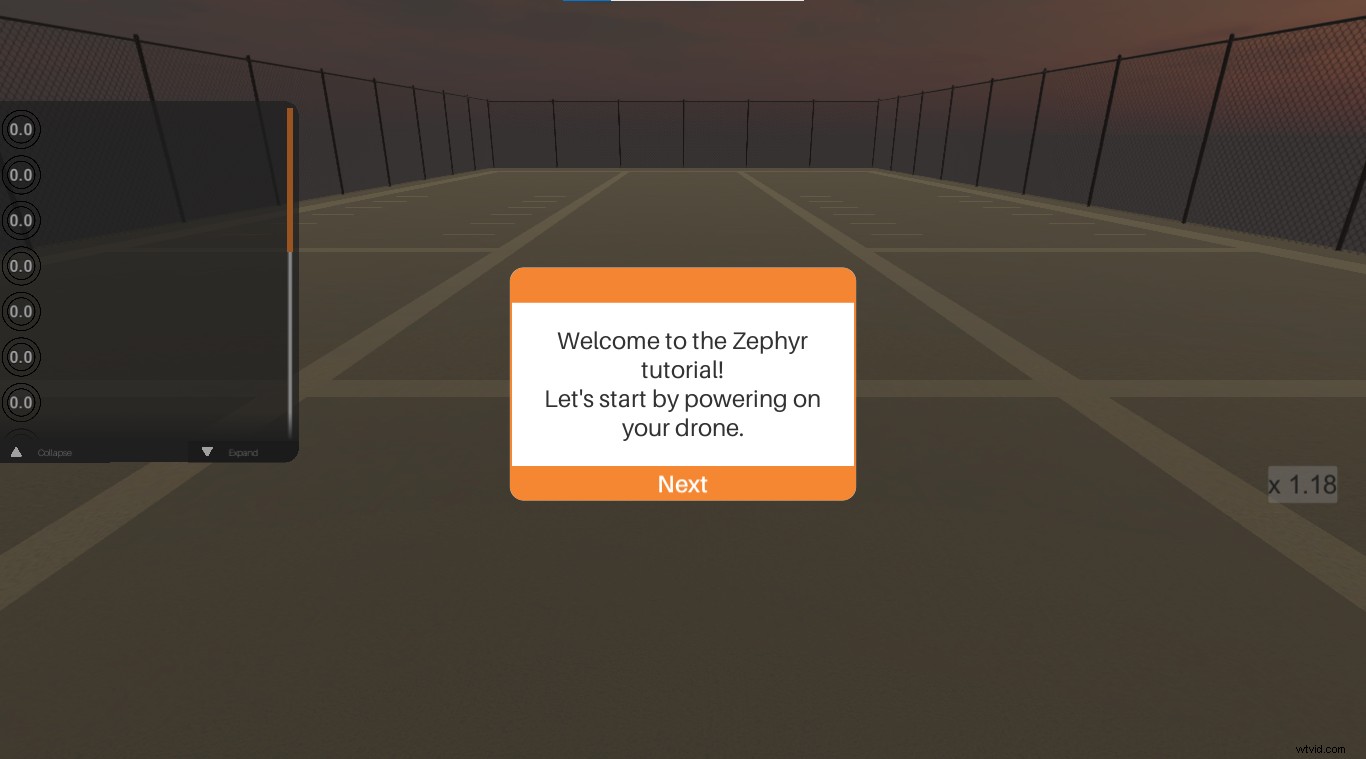
また、ドローンのカメラを制御する方法、飛行モードを切り替える方法、およびさまざまなシナリオで飛行するときに必要となるその他の基本的な制御についても説明します。
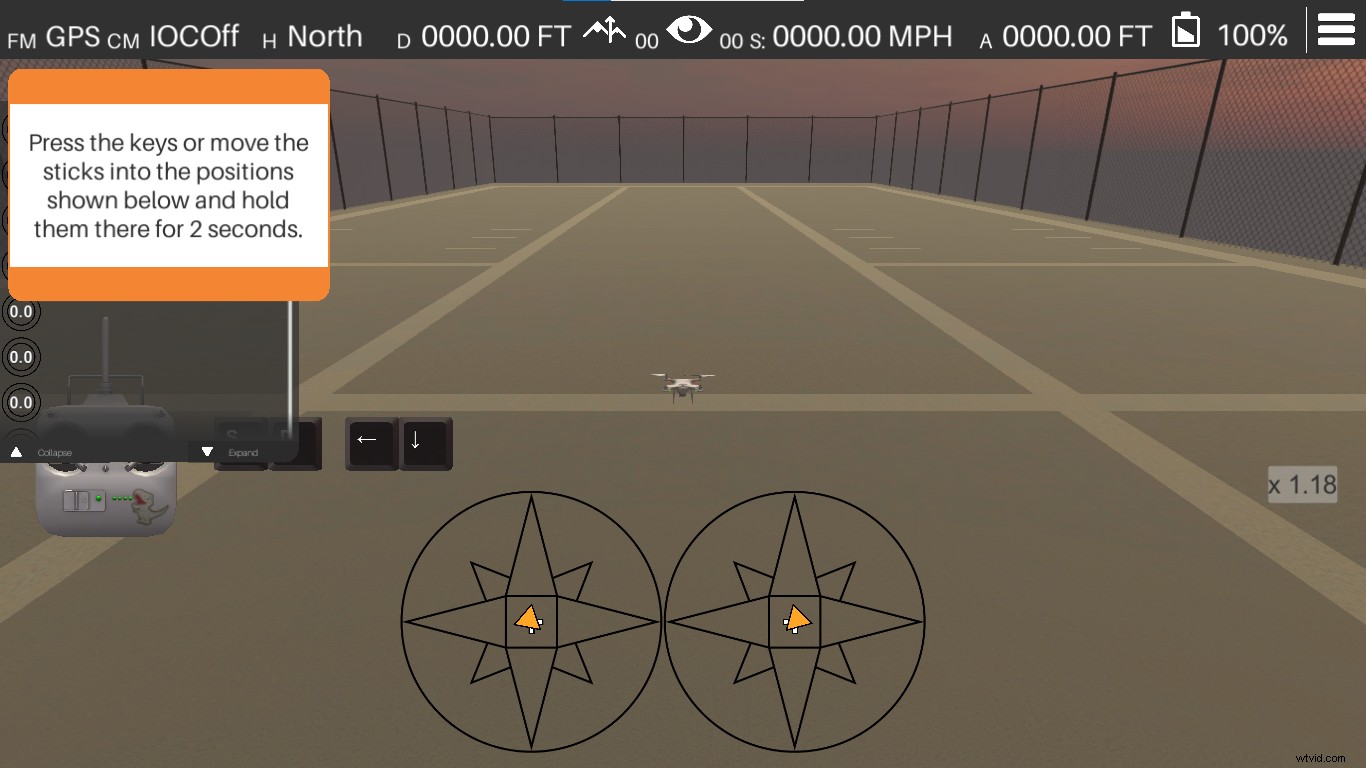
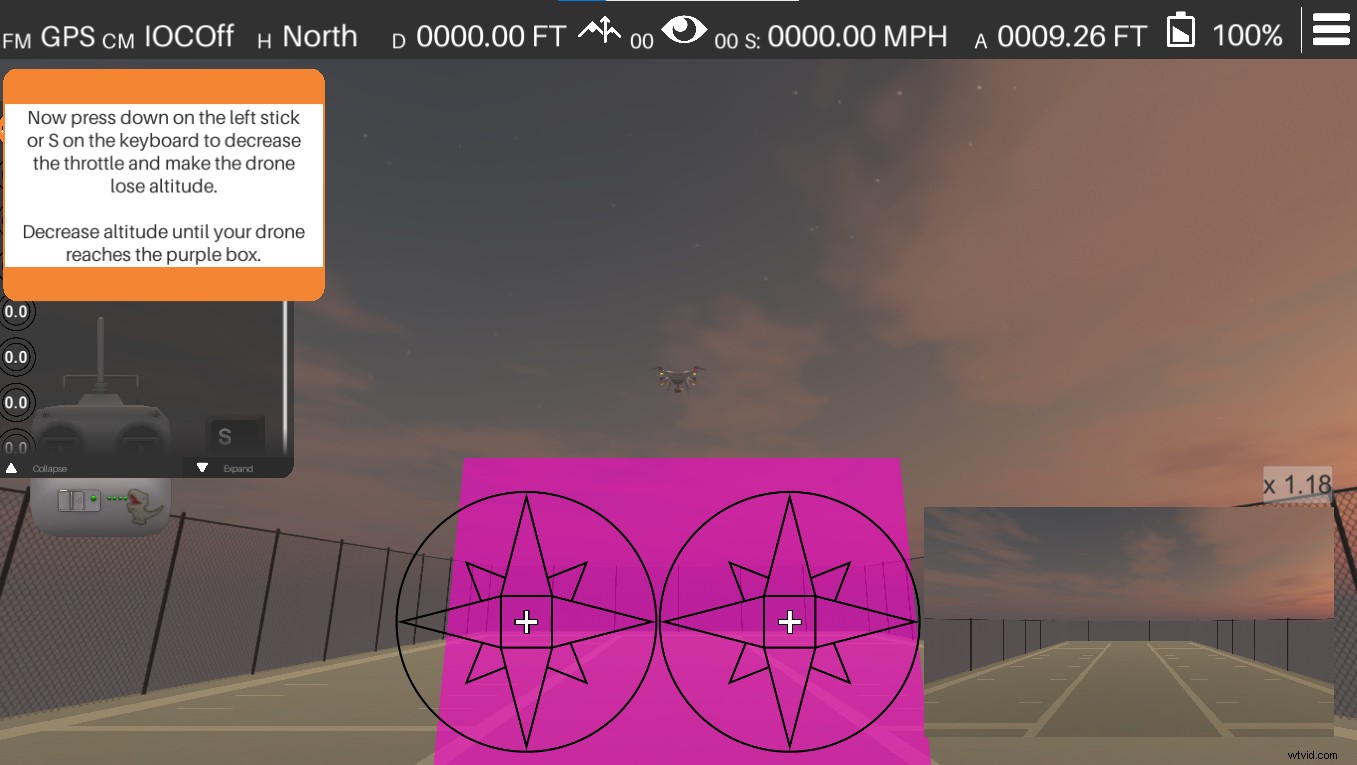
そして、以下に示すように、選択できるドローンはたくさんあります:
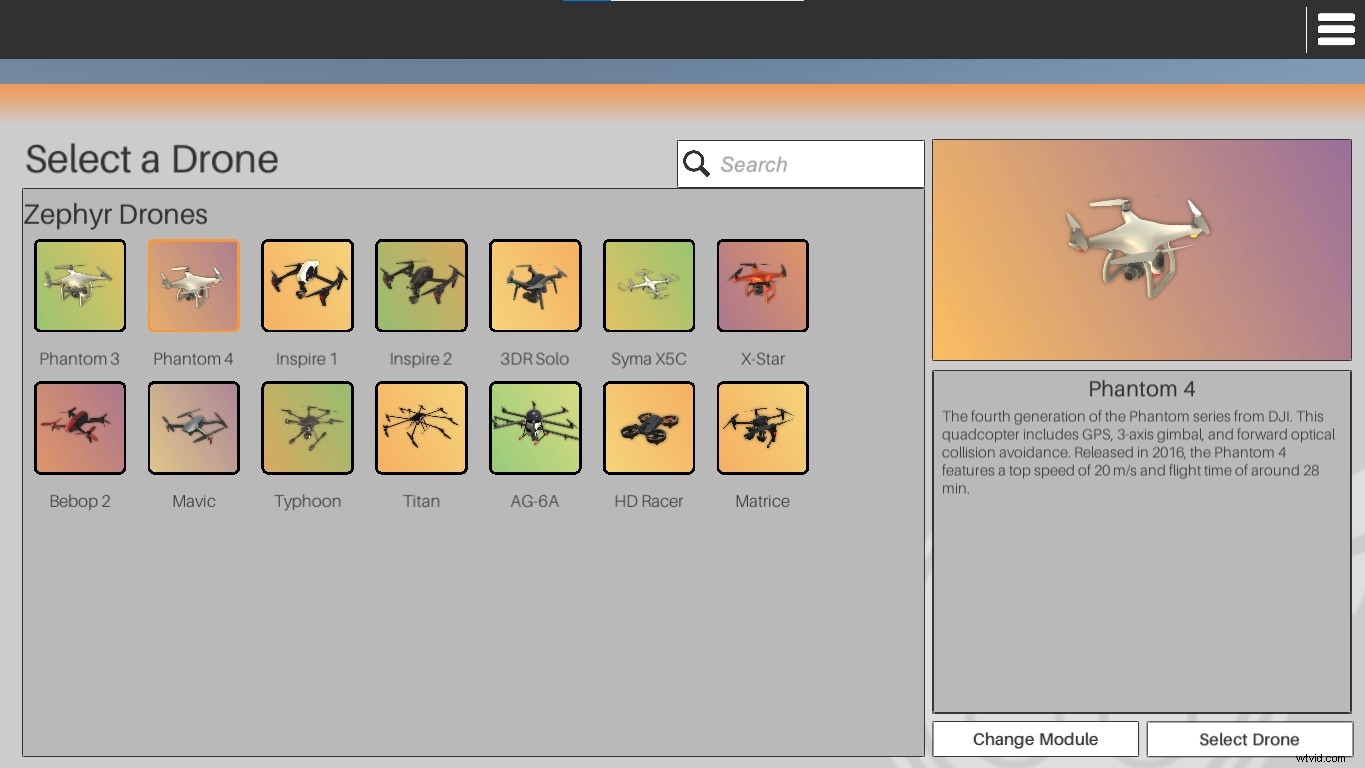
これまでに試したシナリオは次のとおりです。
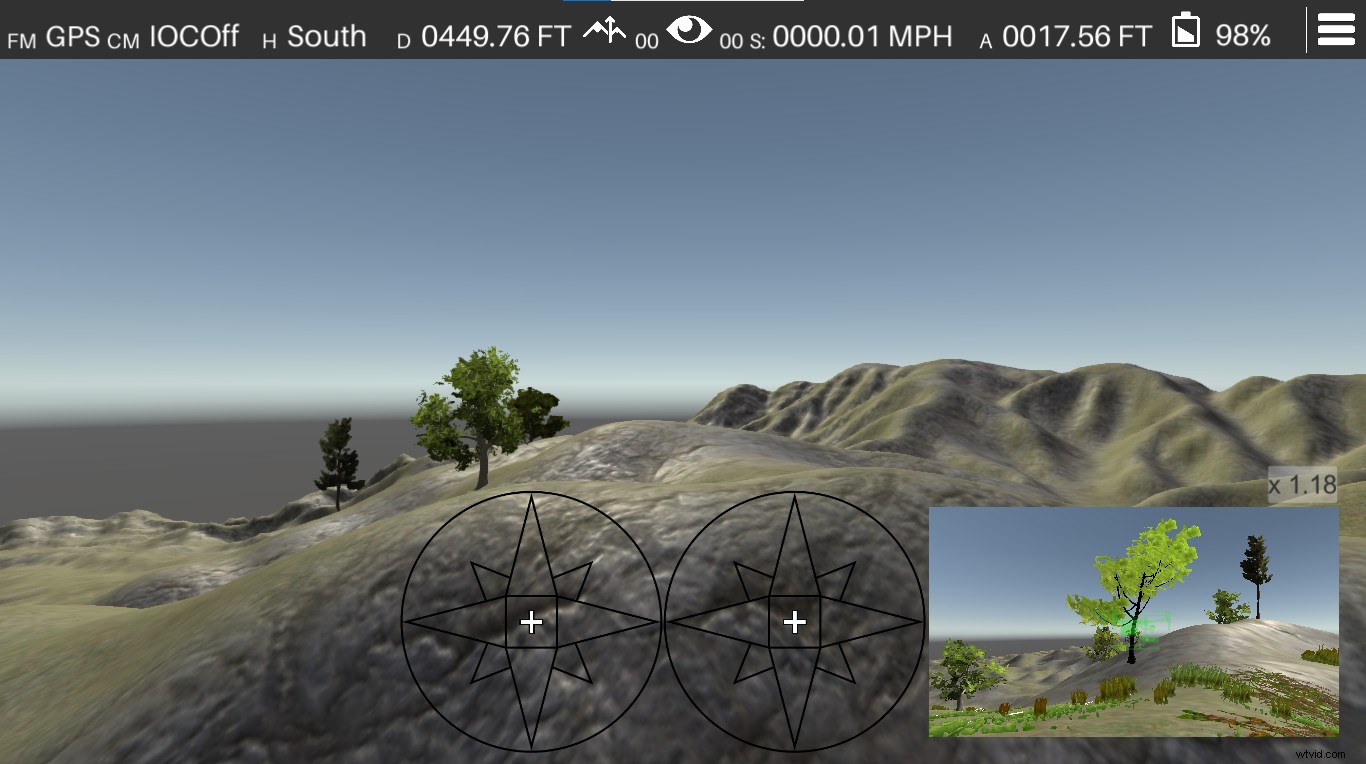
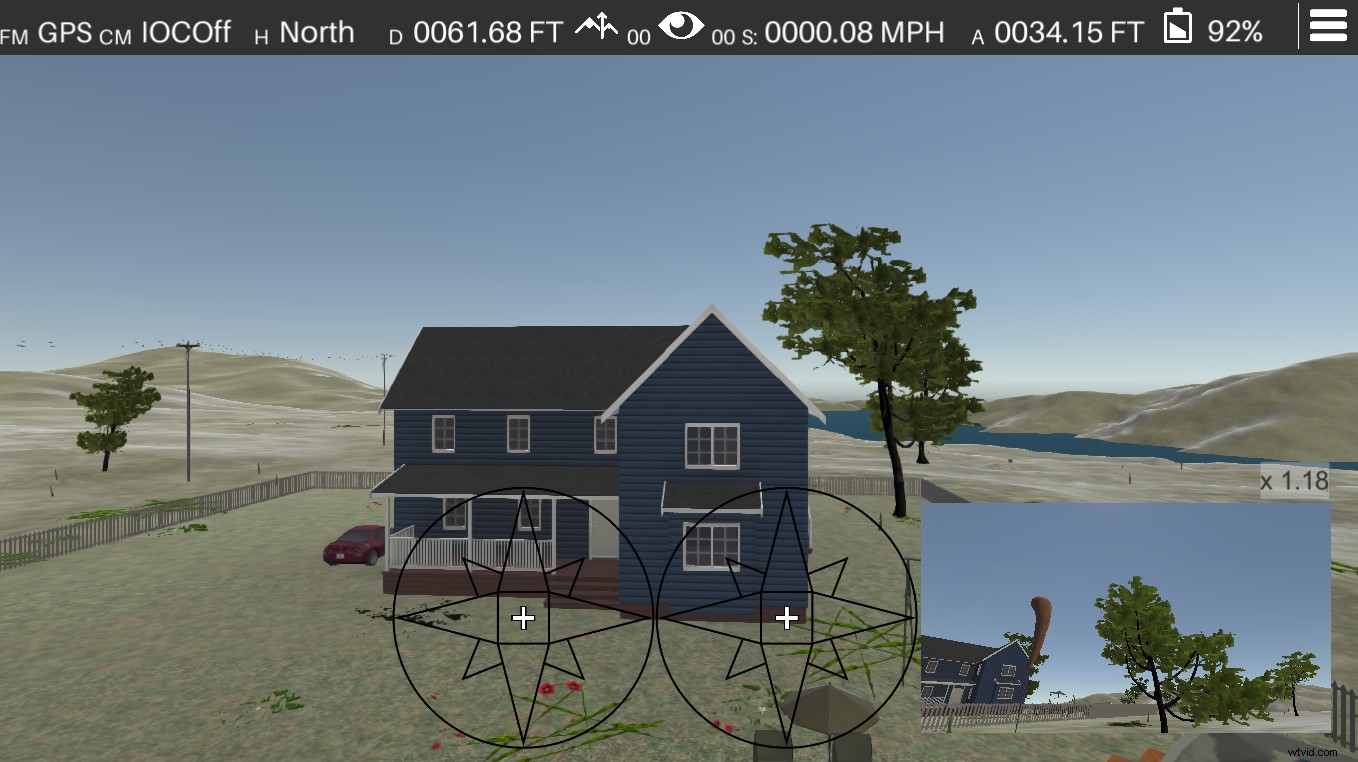
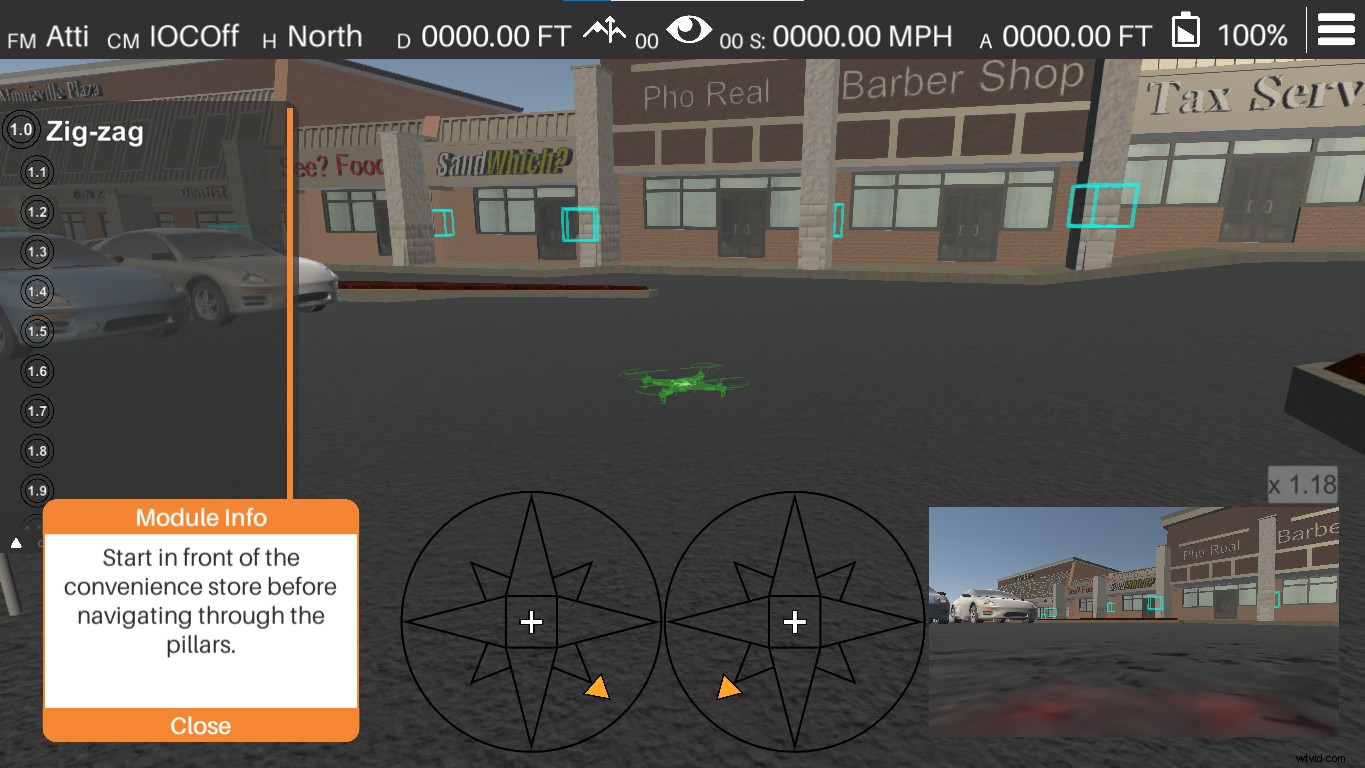
ゼファードローンシミュレーターレビュー–長所と短所
それでは、このシミュレーターの好きなところと嫌いなところを見てみましょう。
✅好きなもの
- 比較的安い– 一部のパッケージの料金を支払う必要がある場合でも、チュートリアルを含む無料バージョンを含めることを検討しています。
- 現実的な体験– シミュレーターがいかに実用的であるかが大好きです。手始めに、左右のスティックを内側に押すことで、文字通りドローンのスイッチを入れます。そして着陸したら、左スティックでドローンのスイッチを切ります。
すでに述べたように、一部のパッケージでは、風で飛行するかどうかを選択するオプション、ドローンが安定しているGPSモードを選択するオプション、およびドローンがドリフトするときにドローンがドリフトするATTIモードを選択するオプションもあります。コントロールを手放します。
また、上の画像を確認すると、コンパスの方向、視線、フィート単位の高度、電池残量などのテレメトリ情報があります。
また、加速が速すぎて障害物にぶつかると、実際の生活と同じようにクラッシュしてしまいます。また、FAAガイドラインに従って、高すぎたり遠すぎたりした場合にも通知が届きます。
- さまざまなシナリオとドローン– 主に庭でドローンを飛ばしたり、長距離を移動して空きスペースを確保したりする場合、ドローンを使用すると、自宅で快適にさまざまなシナリオをテストできます。同じことが異なるドローンモデルにも当てはまります。
- さまざまなビュー– あなたはすでにこれを知っているかもしれませんが、ドローンを飛ばすには2つの方法があります。ドローン自体を表示したり、ドローンが中継する映像を画面に表示したりできます。
制御が簡単で、ドローンが小さすぎて見えないことがあるので、FPVモードが大好きです。
しかし、Zephyr Simulatorには、両方と、それらを切り替えるオプションがあります。 1つを選択すると、もう1つは右下のセクションに小さな画面として表示されます。
- 頻繁な更新– ドローンの法則を常に把握するために、Zephyr Simulatorは、新しい法則があるか、古い法則が変更されるとすぐに更新を取得します。
❌気に入らなかったこと
- グラフィックス– 体験はリアルに感じられますが、ゲームはより良いグラフィックを使用できると思います。
- 限られた飛行エリア– 一部の地域では、より広く探索するオプションがありません。範囲から少し外れると、範囲外の通知が届き、ドローンがホームポイントに戻ります。
結論
ドローンを所有することを計画している初心者でも、すでに所有していて飛行にあまり自信がない場合でも、ZephyrSimulatorを使用してスキルを磨くことができます。彼らは、子供や産業検査や学習機関に関係する人々のための特定のコースを含めるために、さらに一歩進んでいます。
ハッピーフライング!
出典:
Zephyr Simの機能ページ(リンク)
